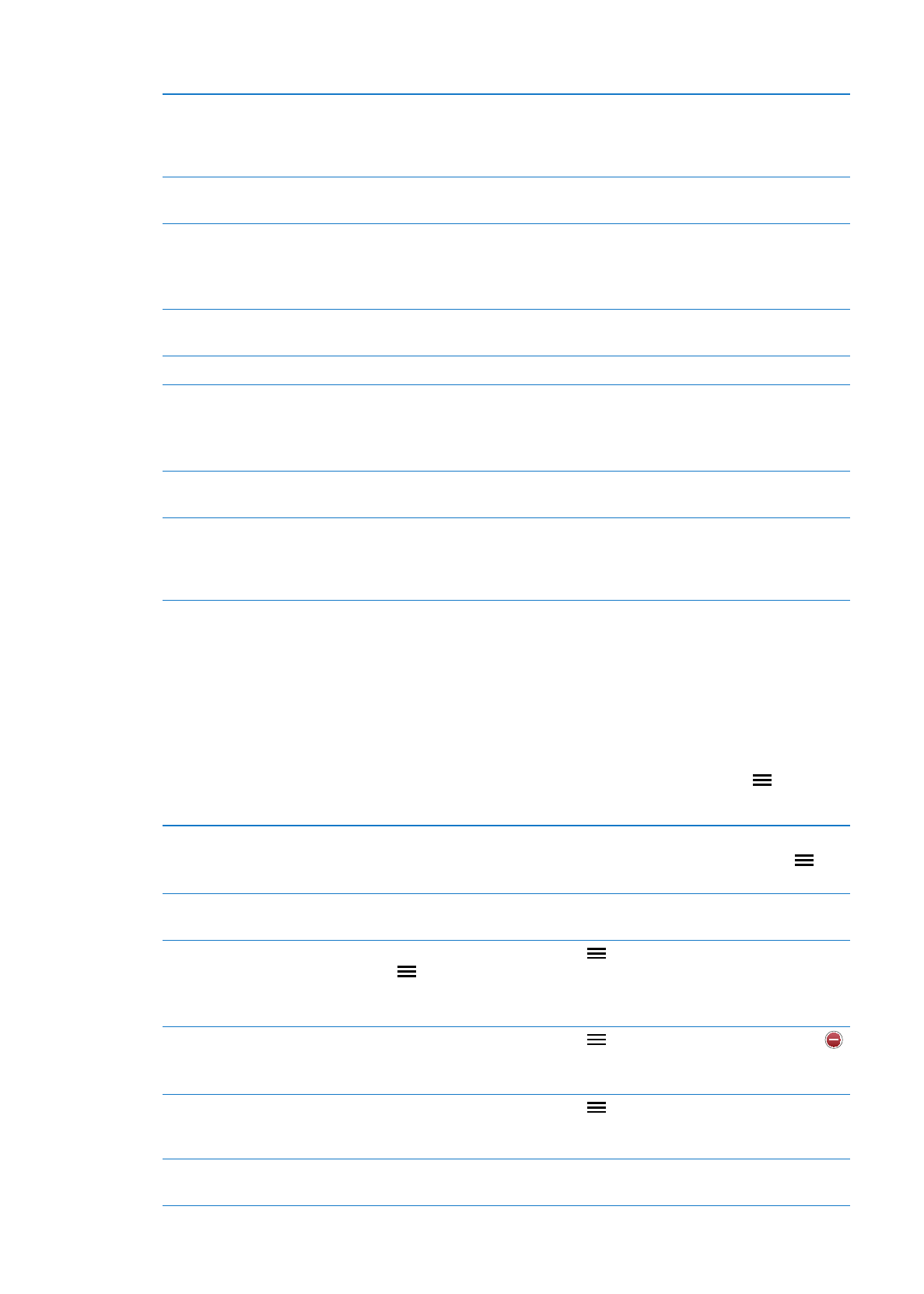
Αγγίξτε μια υπόμνηση και μετά αγγίξτε «Εμφάνιση περισσότερων».
Αγγίξτε «Λίστα» και επιλέξτε μια νέα λίστα.
Για τη δημιουργία ή την αλλαγή λιστών, βλ. «Διαχείριση υπομνήσεων στην
προβολή λίστας» στη σελίδα 74.
Διαγραφή υπόμνησης
Αγγίξτε την υπόμνηση, αγγίξτε «Εμφάνιση περισσότερων» και μετά
αγγίξτε «Διαγραφή».
Αλλαγές σε υπόμνηση
Αγγίξτε την υπόμνηση και μετά αγγίξτε το όνομά της.
Επισήμανση μιας υπόμνησης ως
ολοκληρωμένης
Αγγίξτε το πλαίσιο δίπλα από την υπόμνηση, ώστε να εμφανιστεί το
σημάδι επιλογής.
Οι ολοκληρωμένες υπομνήσεις εμφανίζονται στη λίστα «Ολοκληρωμένα».
Βλ. «Διαχείριση ολοκληρωμένων υπομνήσεων» στη σελίδα 75.
Ρύθμιση του τόνου αναπαραγωγής
για υπομνήσεις
Μεταβείτε στις Ρυθμίσεις > Ήχος.
Χρησιμοποιήστε το iCloud για
να διατηρείτε ενημερωμένες τις
Υπομνήσεις στις συσκευές iOS και
υπολογιστές σας
Μεταβείτε στις Ρυθμίσεις > «iCloud» και μετά ενεργοποιήστε τις
«Υπομνήσεις». Βλ. «iCloud» στη σελίδα 16.
Διαχείριση υπομνήσεων στην προβολή λίστας
Με την οργάνωση των υπομνήσεών σας σε λίστες, είναι εύκολο να διαχωρίσετε τις υποχρεώσεις
εργασίας, τις προσωπικές υποχρεώσεις και τις άλλες υποχρεώσεις. Οι Υπομνήσεις έχουν
μία λίστα για τις ενεργές υπομνήσεις και μια ενσωματωμένη λίστα για στοιχεία που έχουν
ολοκληρωθεί. Μπορείτε να προσθέσετε άλλες λίστες στις δικές σας.
Δημιουργία λίστας: Στο πάνω μέρος της οθόνης, αγγίξτε «Λίστα» και μετά αγγίξτε . Αγγίξτε
«Αλλαγές».
Εναλλαγή μεταξύ λιστών
Σύρετε το δάχτυλό σας στην οθόνη προς τα αριστερά ή προς τα δεξιά.
Επίσης, μπορείτε να μεταβείτε σε μια συγκεκριμένη λίστα. Αγγίξτε
και
μετά αγγίξτε ένα όνομα λίστας.
Προβολή ολοκληρωμένων
στοιχείων
Σύρετε το δάχτυλό σας στην οθόνη προς τα αριστερά μέχρι να φτάσετε
στη λίστα «Ολοκληρωμένα».
Αλλαγή της σειράς των λιστών
Στην προβολή «Λίστα», αγγίξτε
και μετά αγγίξτε «Αλλαγές». Σύρετε το
δίπλα από μια λίστα για να αλλάξετε τη σειρά.
Δεν είναι δυνατό να μετακινήσετε μια λίστα σε διαφορετικό λογαριασμό
και δεν μπορείτε να αλλάξετε τη σειρά των υπομνήσεων σε μια λίστα.
Διαγραφή λίστας
Στην προβολή «Λίστα», αγγίξτε
και μετά αγγίξτε «Αλλαγές». Αγγίξτε
για κάθε λίστα που θέλετε να διαγράψετε.
Όταν διαγράψετε μια λίστα, θα διαγραφούν και όλα τα στοιχεία της.
Αλλαγή του ονόματος μιας λίστας
Στην προβολή «Λίστα», αγγίξτε
και μετά αγγίξτε «Αλλαγές». Αγγίξτε το
όνομα που θέλετε να αλλάξετε και μετά πληκτρολογήστε ένα νέο όνομα.
Αγγίξτε «Τέλος».
Ορισμός της προεπιλεγμένης
λίστας για νέες υπομνήσεις
Μεταβείτε στις Ρυθμίσεις > «Mail, επαφές, ημερολόγια» και μετά, στην
κεφαλίδα «Υπομνήσεις», αγγίξτε «Προεπιλεγμένη λίστα».
74
Κεφάλαιο 12
Υπομνήσεις